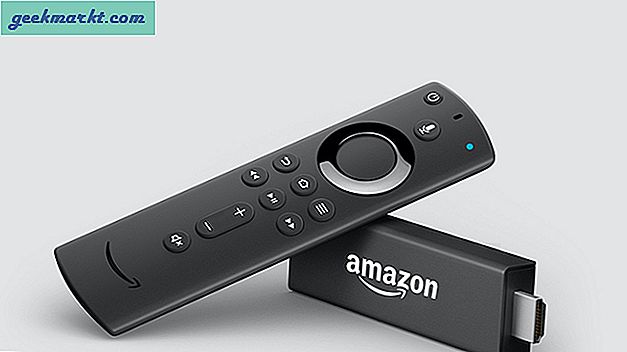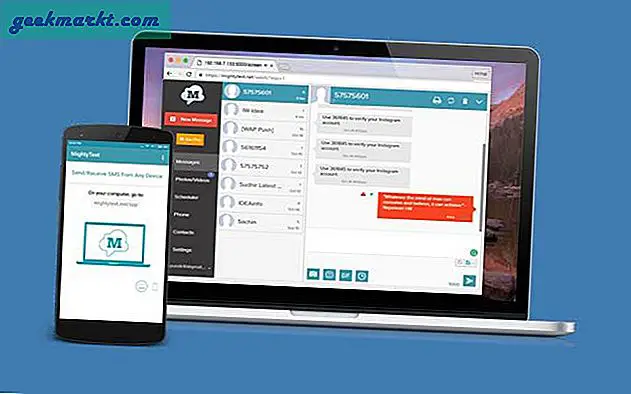Ứng dụng nhắn tin tức thời bạn sử dụng thực sự tùy thuộc vào nơi bạn sống và những gì bạn bè của bạn đang sử dụng. Ví dụ: ở Hoa Kỳ, phần lớn các chủ sở hữu điện thoại thông minh đều sử dụng iOS, điều đó có nghĩa là họ phụ thuộc vào iMessage để liên lạc hàng ngày giữa bạn bè. Người dùng Android ở Hoa Kỳ, trong khi đó, thường dựa vào Facebook Messenger để liên lạc với cả bạn bè Android và iOS. Các ứng dụng truyền thông khác như WeChat và Line chưa hoàn toàn bắt kịp ở Hoa Kỳ, mặc dù cả hai đều phổ biến ở các phần cụ thể của thế giới. Cũng vậy với WhatsApp, một dịch vụ nhắn tin khác thuộc sở hữu của Facebook ngày càng phổ biến trên khắp thế giới, đặc biệt là ở châu Âu, châu Phi và Nam Mỹ. Mặc dù nó đã không hoàn toàn lấy ngai vàng từ Messenger ở Hoa Kỳ, người dùng đang dần phát triển để đánh giá cao sự đơn giản của WhatsApp để nhắn tin cho bạn bè và gia đình bất kể họ sở hữu chiếc điện thoại gì.
Một trong những điều đầu tiên thu hút người dùng về WhatsApp là trạng thái trực tuyến cho người liên hệ biết bạn có hoạt động hay không và bạn đang làm gì trong suốt cả ngày. Chức năng trạng thái trực tuyến của bạn phần lớn giống như khả năng trạng thái trong các dịch vụ nhắn tin tức thời cũ hơn, như AIM hoặc MSN Messenger, nơi bạn có thể nhập một tuyên bố ngắn gọn về những gì bạn đã làm tại bất kỳ thời điểm nào để cập nhật môi trường xung quanh và trạng thái hiện tại của bạn . Quay lại khi các dịch vụ đó phổ biến, trạng thái trực tuyến của bạn dựa trên cả văn bản và dựa trên hoạt động, nơi bạn có thể đặt trạng thái của mình ở trạng thái trực tuyến, ngoại tuyến, ngoại tuyến hoặc ẩn mặt. Một số ứng dụng trò chuyện, như Skype, vẫn sử dụng chức năng này, mặc dù phần lớn nó đã được thay thế bằng hệ thống tự động cho bạn biết liệu một người có đang hoạt động hay không. WhatsApp không khác gì — như Facebook Messenger, WhatsApp sẽ cho phép các liên hệ của bạn biết bạn có trực tuyến hay không bằng cách phát hiện hoạt động của bạn.
Tất nhiên, nếu bạn không muốn được nhìn thấy trực tuyến thì sao? Tất cả chúng ta đã được đặt trong các tình huống mà được xem là trực tuyến có thể bất tiện lúc tốt nhất và nguy hiểm nhất. Nếu bạn đã cố gắng tránh một người nào đó trong cuộc sống của bạn và họ dường như không muốn có một gợi ý, đang hoạt động trên WhatsApp có thể là một tình huống xấu để tìm thấy chính mình. Không ai muốn bị làm phiền trực tuyến trong khi họ đang cố gắng kiểm tra tin nhắn của họ hoặc muốn cảnh báo với ai đó rằng họ được tự do trò chuyện khi họ thực sự bận rộn làm những việc khác. Vì vậy, có cách nào để ẩn trạng thái trực tuyến của bạn khỏi những người có thể đang leo vào hoạt động hiện tại của bạn không? Hay tất cả người dùng WhatsApp đều phải chịu trách nhiệm để bạn bè và gia đình của họ luôn biết về sự sẵn có trực tuyến của họ? Hãy xem cách bạn có thể ẩn trạng thái trực tuyến của mình trong WhatsApp.
Hiểu "Trực tuyến" và "Nhìn thấy lần cuối"
Điều đầu tiên chúng ta phải thảo luận khi nhìn vào cài đặt hoạt động trực tuyến của WhatsApp là sự khác biệt giữa “Trực tuyến” và “Lần xem cuối cùng” cũng như cách chúng hoạt động. “Trực tuyến” rất đơn giản: nếu tài khoản của bạn được đánh dấu là trực tuyến, điều đó có nghĩa là bạn có ứng dụng tích cực mở ở mặt trước của điện thoại. Bây giờ, điều này không nhất thiết có nghĩa là ai đó được đánh dấu là "trực tuyến" đã đọc tin nhắn của bạn; nó chỉ có nghĩa là ứng dụng đang mở trên thiết bị của họ và họ đang tích cực sử dụng WhatsApp theo một cách nào đó. Trong khi đó, "Last Seen" có nghĩa là ứng dụng không mở trên thiết bị của họ, nhưng thay vào đó cho thấy lần cuối bạn hoạt động trên thiết bị của mình (chẳng hạn như "Last Seen Sunday 11: 52a").
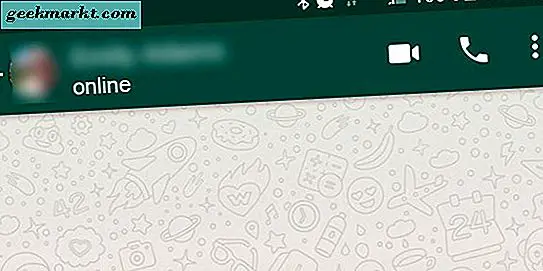
Vì vậy, sau đó, tin tốt và tin xấu. Tin vui là thật dễ dàng để ẩn hoạt động "Lần xem cuối cùng" của bạn khỏi WhatsApp bằng cách thay đổi cài đặt bảo mật của bạn, một điều gì đó mà chúng tôi đã hướng dẫn toàn bộ chi tiết cách thực hiện. Điều này có nghĩa là, miễn là bạn không chủ động sử dụng ứng dụng, sẽ không ai có thể biết bạn đã hoặc đang không sử dụng ứng dụng để đọc tin nhắn và trò chuyện với những người dùng khác. Tuy nhiên, tin xấu là WhatsApp không cho phép người dùng thay đổi cài đặt bảo mật của họ để tắt hiển thị trạng thái trực tuyến của điện thoại của họ. Theo trang web hỗ trợ riêng của WhatsApp, “Thông qua cài đặt bảo mật của chúng tôi, bạn có tùy chọn để kiểm soát những người có thể thấy lần xem cuối cùng của bạn. Xin lưu ý rằng bạn không thể ẩn trực tuyến của mình. ”Về cơ bản, nếu bạn chủ động sử dụng ứng dụng trên điện thoại của mình, WhatsApp muốn thông báo cho người dùng khác về điều đó. Ngay cả khi bạn vô hiệu hóa khả năng hiển thị trạng thái "nhìn thấy lần cuối" trên WhatsApp, bạn vẫn sẽ phải hiển thị trạng thái trực tuyến của mình.
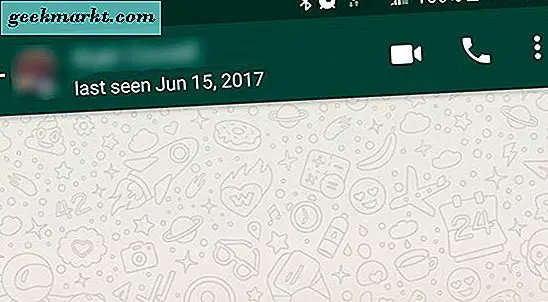
Làm thế nào để ẩn trạng thái trực tuyến của bạn tạm thời
Bây giờ, nói rằng, có một số cách mà bạn có thể tạm thời ẩn được trực tuyến trong khi vẫn có thể đọc và kiểm tra tin nhắn tự động. Đây là tất cả cách giải quyết và khai thác được thiết kế để ẩn trạng thái của bạn khỏi người dùng WhatsApp và do đó, có thể không được đảm bảo hoạt động sau khi cập nhật cho ứng dụng hoặc cho toàn bộ dịch vụ. Với tất cả những điều đó, chúng ta hãy xem cách bạn có thể ẩn trạng thái trực tuyến của mình khỏi danh sách liên hệ để kiểm tra thư trong hòa bình.
Bật Chế độ trên máy bay
Đây là giải pháp lớn nhất và quan trọng nhất đối với WhatsApp. Mặc dù nó sẽ không cho phép bạn liên tục sử dụng ứng dụng ở chế độ trực tuyến ẩn, nó sẽ cho phép bạn kiểm tra hộp thư đến của mình, đọc tin nhắn và sử dụng ứng dụng mà không cần báo cáo cho các liên hệ của bạn. Để làm việc này, bạn sẽ muốn đảm bảo WhatsApp được đặt để tải thư trong nền thiết bị của bạn. Đi sâu vào menu cài đặt của ứng dụng và chọn “Sử dụng dữ liệu”. Đảm bảo rằng cài đặt tự động tải xuống phương tiện của bạn được đặt thành những gì bạn muốn hoạt động (theo mặc định, WhatsApp sẽ tự động tải ảnh trên dữ liệu di động và ảnh, video, âm thanh và tài liệu trên WiFi) để nội dung của bạn tải trong nền ngay cả khi ứng dụng không được sử dụng tích cực. Đồng thời đảm bảo thông báo của bạn được bật để bạn có thể chắc chắn được thông báo khi có tin nhắn mới được tải lên điện thoại của bạn.
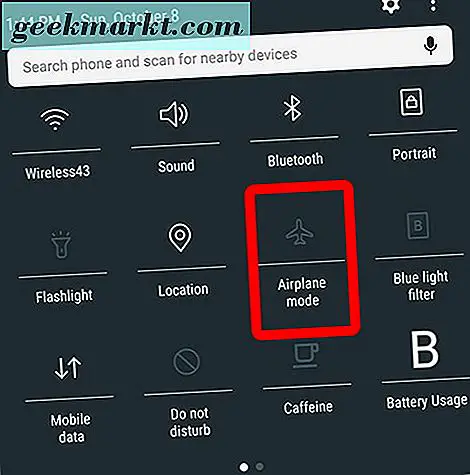
Một khi bạn đã thiết lập sở thích của bạn, bạn về cơ bản có thể cho WhatsApp làm việc nâng hạng nặng. Khi bạn nhận được tin nhắn mới, chỉ cần kích hoạt chế độ trên máy bay trên thiết bị của bạn và tải tin nhắn. Bạn sẽ có thể xem những gì đã được gửi, nhưng vì điện thoại của bạn không trực tuyến, bạn cũng vậy. Tin nhắn bạn nhận sẽ không được xem là đã đọc và trạng thái trực tuyến của bạn sẽ không thay đổi. Khi bạn đã kiểm tra tin nhắn của mình và đọc qua những gì bạn cần xem, chỉ cần đóng ứng dụng, đảm bảo bạn đã xóa nó khỏi danh sách ứng dụng gần đây của bạn (trên Android hoặc iOS) để xóa ứng dụng chạy trong nền trên thiết bị của bạn và tắt chế độ trên máy bay. Bất kỳ thư mới nào bạn đọc vẫn sẽ được xem là chưa đọc và trạng thái "lần xem cuối cùng" của bạn sẽ không thay đổi.
Chúng ta nên đề cập ở đây rằng có các ứng dụng trên cả iOS và Android hứa hẹn sẽ hoạt động ở chế độ ngoại tuyến trên WhatsApp. Các ứng dụng này không được TechJunkie khuyên dùng vì một vài lý do. Đầu tiên, điều duy nhất được thực hiện bởi các ứng dụng WhatsApp “ngoại tuyến” này đang sửa đổi điện thoại của bạn để đặt nó vào chế độ trên máy bay, một thứ bạn có thể tự làm mà không phải trả tiền cho ứng dụng hoặc phải xử lý quảng cáo. Thứ hai, các ứng dụng này có thể có thể vi phạm các điều khoản dịch vụ cho WhatsApp, có nghĩa là bạn sẽ muốn tránh sử dụng chúng để đảm bảo tài khoản của bạn không bị khóa hoặc bị cấm.
Sửa đổi cài đặt bảo mật của bạn trên WhatsApp
Ngoài việc sử dụng chế độ trên máy bay trên thiết bị của bạn, có hai cách chính để bảo vệ trạng thái trực tuyến của bạn thông qua ứng dụng. Đầu tiên là tắt chế độ xem “nhìn thấy lần cuối” bên trong WhatsApp, có thể tìm thấy bằng cách tải cài đặt bảo mật của bạn và đảm bảo rằng "lần xem cuối cùng" được đặt ở chế độ chỉ có thể xem được hoặc chỉ có liên hệ của bạn hoặc không ai cả. Chúng tôi sẽ có thêm thông tin về việc ẩn "lần xem cuối cùng" của bạn trong một bài viết riêng biệt, vì vậy hãy chú ý theo dõi. Cài đặt bảo mật thứ hai bạn nên sửa đổi là trạng thái đọc của bạn đối với tin nhắn. Bằng cách này, ngay cả khi bạn được đánh dấu trực tuyến, không người dùng nào có thể xem bạn có xem tin nhắn hay không, làm cho việc ẩn hoạt động của bạn dễ dàng hơn một chút và có khả năng không trả lời tin nhắn bạn muốn bỏ qua. Để thực hiện việc này, hãy quay lại các cài đặt bảo mật tương tự (bằng cách nhấn vào biểu tượng cài đặt trên iOS hoặc nút menu trên Android), chạm vào Tài khoản, tải Bảo mật, sau đó bỏ chọn “đọc biên lai” ở cuối màn hình của bạn. Giống như "nhìn thấy lần cuối", điều này cũng sẽ khiến bạn không thể xem biên lai đã đọc của người khác, vì vậy hãy ghi nhớ điều đó trước khi kích hoạt nó trên thiết bị của bạn.
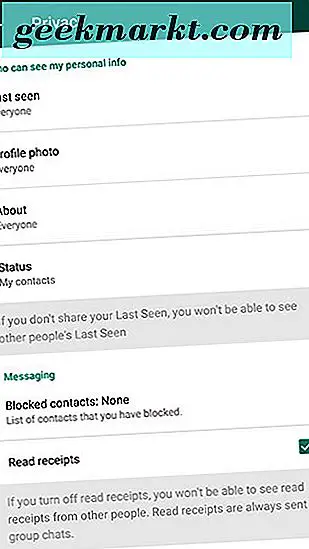
Sử dụng tài khoản phụ để ẩn hoạt động của bạn
Cuối cùng, nếu bạn hoàn toàn lo lắng về việc mọi người có thể thấy hoạt động trực tuyến của bạn trên WhatsApp, đặt cược tốt nhất của bạn là chỉ cần chuyển sang tài khoản thay thế, sử dụng số bạn chỉ cung cấp cho một số người dùng cụ thể. WhatsApp dựa vào số điện thoại của bạn để thêm và nhắn tin cho các liên hệ trên dịch vụ nhưng ứng dụng không sử dụng số điện thoại chuẩn của bạn — nó dựa vào việc bạn cung cấp dịch vụ cho số điện thoại của mình để kích hoạt tài khoản. Bằng cách sử dụng số điện thoại thay thế, chúng tôi có thể ngụy trang hoạt động của tài khoản và bạn có thể giữ tài khoản chuẩn của mình ngoại tuyến trong khi đồng thời xoa bóp bạn bè tốt nhất của bạn trong cuộc trò chuyện nhóm.
Điều đầu tiên chúng tôi cần là một số điện thoại thay thế. Rất nhiều ứng dụng tồn tại để cung cấp cho bạn số điện thoại mới hoặc tạm thời và yêu thích cá nhân của chúng tôi là Google Voice. Khi bạn đăng ký bằng tài khoản Google, bạn sẽ được cung cấp một số mới dựa trên vị trí của bạn. Rất tiếc, Google Voice chỉ có thể được đăng ký từ Hoa Kỳ ngay bây giờ. Có hướng dẫn trực tuyến để giúp bạn có được quyền truy cập vào số Google Voice bên ngoài Hoa Kỳ cũng như các dịch vụ số thay thế phổ biến dựa trên quốc gia xuất xứ của bạn. Nếu bạn ở bên ngoài Hoa Kỳ và không có khả năng sử dụng mặt nạ VPN và IP để đăng ký Google Voice, vui lòng chọn dịch vụ số phụ yêu thích của bạn từ bất kỳ trang web có uy tín trực tuyến nào.
Được rồi, sau khi bạn được trang bị số mới của mình từ Google Voice hoặc bất kỳ dịch vụ dựa trên địa phương nào bạn chọn, bạn đã sẵn sàng bắt đầu thiết lập tài khoản WhatsApp mới. Chúng tôi sẽ sử dụng phiên bản Android của WhatsApp để kiểm tra dịch vụ này, vì vậy, hãy nhớ rằng số dặm của bạn có thể thay đổi trên iOS hoặc bất kỳ hệ điều hành nào khác.
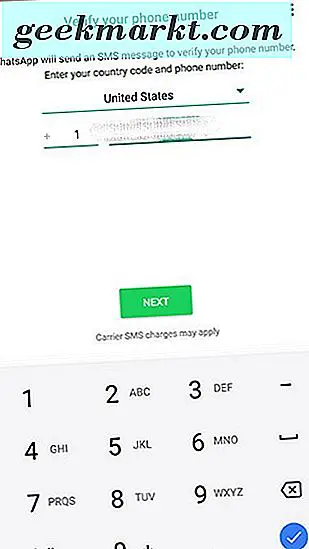
Bắt đầu bằng cách đăng xuất hoàn toàn khỏi tài khoản WhatsApp của bạn. Ngoài ra, bạn có thể gỡ cài đặt ứng dụng và cài đặt lại từ App Store hoặc Cửa hàng Play để đảm bảo cài đặt mới. Khi bạn đã truy cập màn hình đăng nhập cho WhatsApp, WhatsApp sẽ yêu cầu số điện thoại của bạn đăng ký tài khoản và xác minh thiết bị của bạn. Thay vì nhập số điện thoại hiện tại của bạn, hãy nhập số phụ bạn đã tạo thông qua Google Voice hoặc lựa chọn dịch vụ số phụ. Nhấn biểu tượng “Tiếp theo” và WhatsApp sẽ thông báo cho bạn biết số điện thoại họ sẽ xác minh. Đảm bảo bạn đã nhập chính xác số của mình; khi bạn đã đảm bảo số chính xác đã được nhập vào thiết bị của mình, hãy nhấn “OK” để tiếp tục bước tiếp theo.
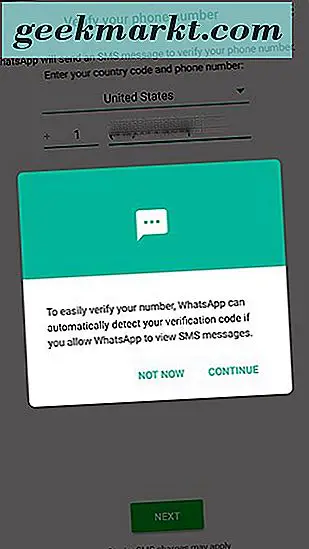
Sau đó, WhatsApp sẽ cung cấp cho bạn lời nhắc tự động phát hiện mã xác minh của bạn thông qua việc xem tin nhắn SMS của bạn. Mặc dù đây thường là phương pháp dễ dàng để bỏ qua việc nhập mã xác nhận theo cách thủ công, không cho phép WhatsApp thực hiện việc này. Vì văn bản sẽ chuyển tới số Google Voice của bạn chứ không phải hộp thư đến SMS trên thiết bị của bạn, WhatsApp sẽ không thể phát hiện mã từ bên trong điện thoại của bạn. Thay vào đó, hãy nhấp vào “Không phải bây giờ” để gửi mã. Khi bạn đã nhận được mã của mình bên trong hộp thư đến thay thế, hãy nhập sáu chữ số vào trường trên thiết bị của bạn. Khi bạn nhập chữ số thứ sáu, thiết bị của bạn sẽ tự động xác minh số. Bạn sẽ được yêu cầu nhập tên cho tài khoản WhatsApp của bạn (điều này luôn có thể được thay đổi sau này; nó không phải là tên người dùng), và sau khi hoàn tất, bạn sẽ được đưa đến hộp thư đến mới của mình.
Mặc dù sử dụng số thay thế, bạn vẫn có thể tự động xem danh bạ của mình từ bên trong thiết bị, mặc dù lưu ý rằng họ sẽ không thấy tài khoản mới của bạn trừ khi bạn cung cấp cho họ số thay thế hoặc bạn bắt đầu nhắn tin cho họ qua dịch vụ. Điều này giúp bạn dễ dàng giao tiếp với bạn bè của mình trong khi vẫn giữ hoạt động bí mật của tài khoản, trong đó, đối với nhiều người dùng WhatsApp, là cách hoàn hảo để tránh xa bất kỳ ai muốn theo dõi khi bạn đang hoạt động và trực tuyến. Nó có một chút rắc rối, đặc biệt là vì bạn không thể đăng nhập vào hai tài khoản WhatsApp cùng một lúc, nhưng đối với nhiều người dùng, đó là một trong những cách tốt nhất để vượt qua những giới hạn mà chúng ta đã thấy với nền tảng nhắn tin.
***
WhatsApp cung cấp một cách dễ dàng để giao tiếp với bạn bè và gia đình trực tuyến mà không cần phải sử dụng công nghệ SMS lỗi thời, và phần lớn, cài đặt riêng tư của WhatsApp giúp dễ dàng duy trì hầu như không hiển thị trên dịch vụ. Một khu vực mà WhatsApp không cho phép bạn giữ im lặng là với trạng thái trực tuyến của họ, hiển thị khi bạn đang tích cực sử dụng dịch vụ. May mắn thay, bạn có thể dễ dàng giải quyết giới hạn đó, miễn là bạn sẵn sàng đặt thiết bị của mình ở chế độ trên máy bay để xem các tin nhắn đã tải xuống hoặc bằng tài khoản phụ trên thiết bị của bạn với số thay thế. Nó cũng dễ dàng để làm cho tài khoản của bạn một chút riêng tư hơn, bằng cách vô hiệu hóa cả hai "nhìn thấy lần cuối" và đọc biên nhận trên điện thoại của bạn, mặc dù những phương pháp đó sẽ không nhất thiết ngăn bạn